Један од најчешћих проблема са којима се суочавају корисници Виндовс 10, 8 и 7 је „Екплорер датотека не реагује“.
у тексту,Научићемо о овом проблему и како да натерамо Филе Екплорер да не реагује на грешке.
Обавезно следите овај водич корак по корак да бисте решили овај проблем.
Разлози за грешку „Прегледач датотека не реагује у оперативном систему Виндовс 10“.
Из неког разлога, када убацимо диск јединицу (ЦД или ДВД или периферију), Виндовс искаче поруку Филе Екплорер не реагује.Виндовс је други оперативни систем прилагођен кориснику.Тако да искаче неке поруке када ради са неким озбиљним програмима.Пошто се може сматрати да Филе Екплорер не реагује није грешка, већ порука коју корисници Виндовса кажу да сачекају.Виндовс означава програм да изврши дату команду након завршетка тренутног програма.
Стога, молим васПокушајте да сачекате неко време да Виндовс обави задатак.
Ако је време одговора предуго, следите кораке у наставку да бисте решили проблем.У наставку је дат метод за поправку грешке Филе Екплорер не реагује.
Како да поправите грешку да Филе Екплорер не реагује
Не реаговање Филе Екплорер-а није грешка.У ствари, ово је време када Индијци захтевају да сачекају.На овај начин може прво да уради једну од важних ствари, а затим да то уради са датом командом.Због тога је понекад потребно много времена да се одговори на дати задатак.Због потребе да се заустави, појављују се прозори који раде на другим програмима.Дакле, можемо уклонити дату команду из различитих метода.Ово може убрзати рад.
Принудно зауставите програм помоћу менаџера задатака
Ово је први приступ који можемо предузети јер је најчешћи.Стога, можемо лако да користимо овај метод да зауставимо Филе Екплорер да заустави дати задатак, а затим поново отворимо фасциклу како бисмо елиминисали проблем да Филе Екплорер не реагује у оперативном систему Виндовс 10.
步驟1:Отворите Таск Манагер користећи други метод, као што је истовремено притискање Цтрл+Алт+Дел са тастатуре.
步驟2:Померите се надоле да бисте претражили и са дате листе изаберите Виндовс Екплорер.Кликните десним тастером миша на изабрану опцију.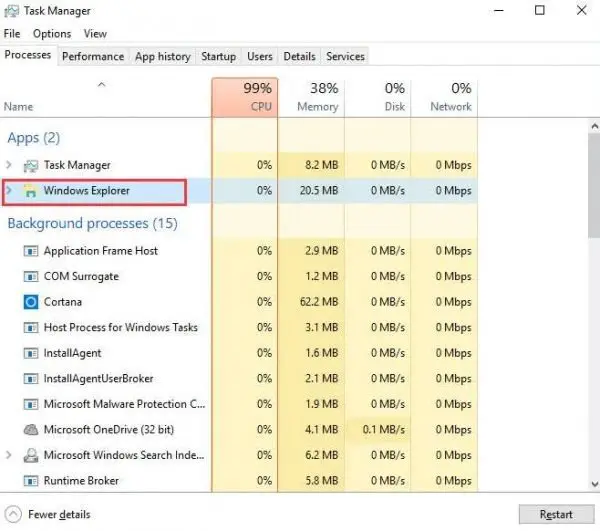
步驟3:Појављује се мени.Изаберите Заврши задатак да бисте принудно затворили или зауставили покренути програм.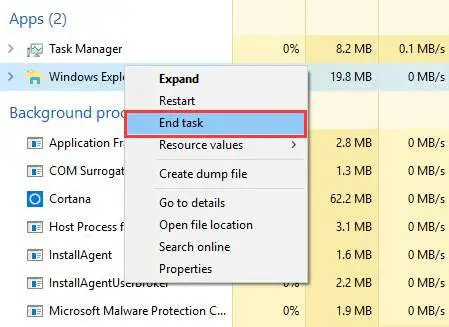
Промените подешавања екрана да бисте поправили „Екплорер датотека не реагује“
Подешавања екрана могу да утичу на одзив претраживача датотека током времена.Због тога, разни програми дуго времена не реагују.Пошто морамо да променимо подешавања екрана да бисмо решили проблем да истраживач датотека не реагује.Можете пратити једноставне кораке да бисте променили подешавања.
Корак 1:Кликните на дугме Старт на траци задатака или можете директно да притиснете дугме Виндовс на тастатури да бисте отворили мени Старт.
步驟2:Отворите Подешавања из менија Старт.Појавиће се панел Виндовс Сеттингс, отворите систем са листе доступних.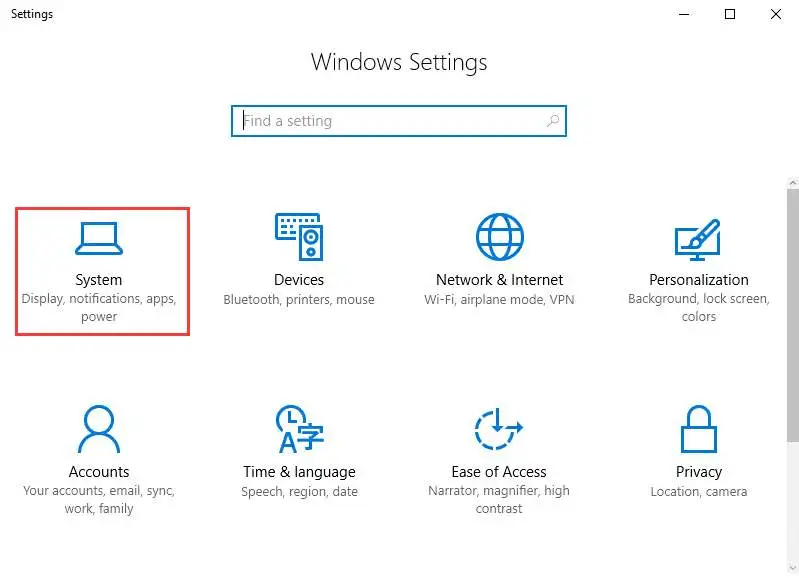
步驟3:Изаберите Дисплаи са приказане листе.Промените величину текста на екрану.將其設置為100%或125%或200%等。不要選擇175%,因為有些人報告說175%會造成此問題。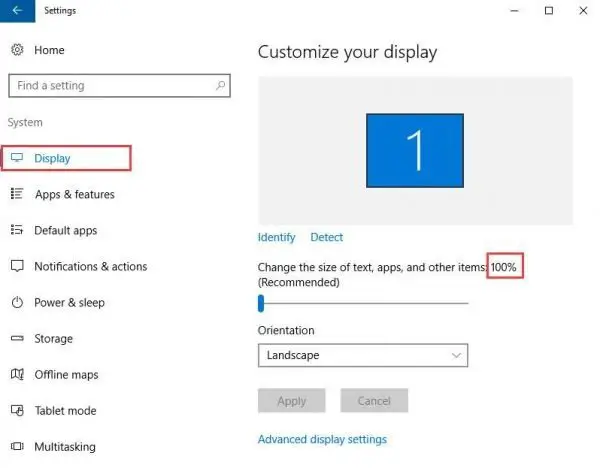
Обришите све привремене и недавне датотеке
Привремене и недавне датотеке покрећу гомилу смећа у позадини.Ово узрокује да ЦПУ ради преспоро због заузимања пуно РАМ-а.Тако су наши рачунари почели да гомилају команде за каснију употребу и да се укључују у нежељене датотеке.Пошто можете да пратите дату путању да бисте обрисали привремене и најновије датотеке.
步驟1:Отворите командну линију тако што ћете кликнути на Старт > цмд или Виндовс тастер + Р да бисте отворили команду Покрени, а затим откуцајте цмд и притисните Ентер да отворите командну линију.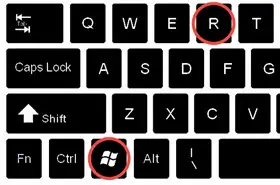
步驟2:ући%ТЕМП%Отворите фасциклу привремених датотека и унеситескорашњиОтворите фасциклу недавних датотека.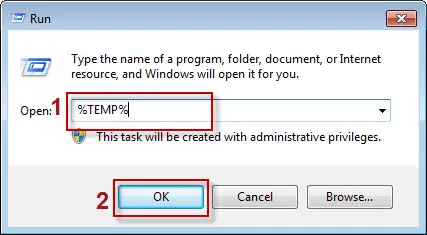
步驟3:Користите Цтрл+А да бисте изабрали све датотеке.Притисните тастер Делете на тастатури да бисте избрисали све нежељене датотеке и фасцикле.
Користите командну линију да затворите и отворите Филе Екплорер
Систем понекад замрзава прегледач датотека.Стога, корисник треба да потражи било који метод да принудно заустави постојећи замрзнути прозор.Зато што овај метод можете користити за затварање програма уз помоћ командне линије.Стога, користите следеће кораке да затворите програм.
步驟1:Претражите Старт > цмд да бисте отворили командну линију.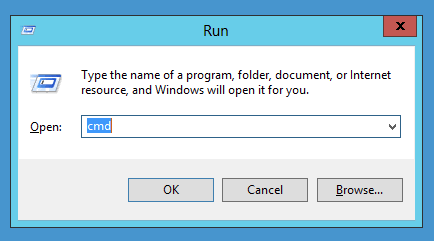
步驟2:Унесите команду на командној линији да бисте изашли из процеса екплорер.еке.
тасккилл /ф /им Екплорер.еке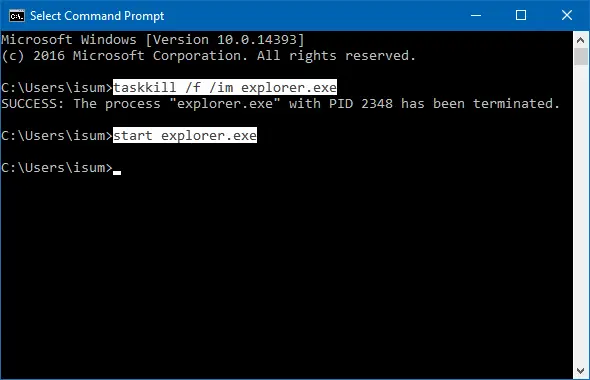
步驟3:Откуцајте екит и притисните Ентер да затворите командну линију.Претраживач датотека ће се зауставити.
重新 啟動 電腦
Поново покретање рачунара је било последње решење и чинило се да ништа није функционисало.Ово је једина опција за поновно покретање рачунара како би могао затворити све програме, а затим поново покренути све програме од нуле.
Јер ово је лако решење за све проблеме.
Закључак
Објаснили смо све могуће аспекте у вези са проблемом који Филе Екплорер не реагује.Стога, прво морате да разумете узрок како бисте лако разумели узрок проблема.Ако имате било каквих питања о овом чланку, коментаришите нас.

![Како да поправите проблеме са Цомцаст е-поштом на иПхоне-у [поправљено] Како да поправите проблеме са Цомцаст е-поштом на иПхоне-у [поправљено]](https://infoacetech.net/wp-content/uploads/2021/06/5687-photo-1605918321371-584f5deab0a2-150x150.jpg)
![Поправи Цок-ову е-пошту стално тражи лозинку [Поправљено] Поправи Цок-ову е-пошту стално тражи лозинку [Поправљено]](https://infoacetech.net/wp-content/uploads/2021/06/5780-photo-1607079832519-2408ae54239b-150x150.jpg)
![Није могуће преузети пошту: ИМАП сервер не одговара на иПхоне-у [Поправљено] Није могуће преузети пошту: ИМАП сервер не одговара на иПхоне-у [Поправљено]](https://infoacetech.net/wp-content/uploads/2022/08/9799-01_cannot_get_mail-150x150.png)
![Зумирање: Ваша интернет веза је нестабилна [Поправљено] Зумирање: Ваша интернет веза је нестабилна [Поправљено]](https://infoacetech.net/wp-content/uploads/2022/08/9627-01_your_internet_connection_is_unstable-670x71-150x71.jpg)
![Подесите Цок е-пошту на Виндовс 10 [помоћу апликације Виндовс Маил] Подесите Цок е-пошту на Виндовс 10 [помоћу апликације Виндовс Маил]](https://infoacetech.net/wp-content/uploads/2021/06/5796-photo-1570063578733-6a33b69d1439-150x150.jpg)
![Решите проблеме са Виндовс Медиа Плаиер-ом [Водич за Виндовс 8 / 8.1] Решите проблеме са Виндовс Медиа Плаиер-ом [Водич за Виндовс 8 / 8.1]](https://infoacetech.net/wp-content/uploads/2021/10/7576-search-troubleshooting-on-Windows-8-150x150.jpg)
![Поправи грешку Виндовс Упдате 0к800703ее [Виндовс 11/10] Поправи грешку Виндовс Упдате 0к800703ее [Виндовс 11/10]](https://infoacetech.net/wp-content/uploads/2021/10/7724-0x800703ee-e1635420429607-150x150.png)


![Како видети верзију Виндовс-а [веома једноставно]](https://infoacetech.net/wp-content/uploads/2023/06/Windows%E7%89%88%E6%9C%AC%E6%80%8E%E9%BA%BC%E7%9C%8B-180x100.jpg)


